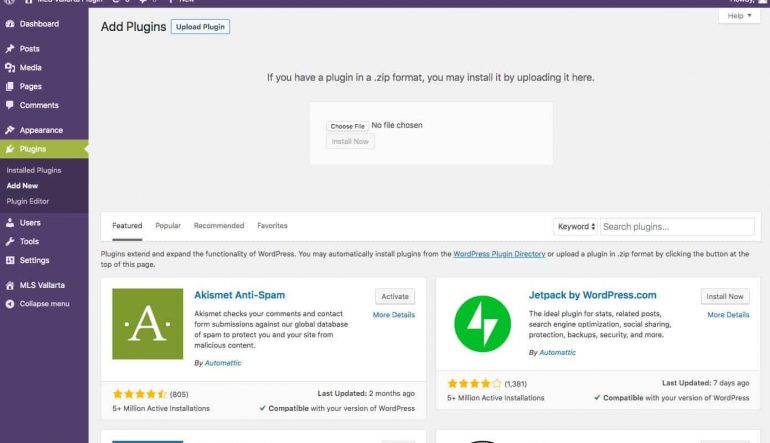Bienvenido al video instructivo para instalar el inventario MLS en su sitio web. Instalar y activar el Wordpress Plugin MLSVallarta es fácil, solo siga los siguientes sencillos pasos. Si sabe cómo accesar al administrador donde esta Wordpress para hacer cambios en su sitio web, puede hacerlo usted mismo, si no, favor de pedirle a su desarrollador web que lo haga por usted.
Primero debe ir a MLSVallarta.com para descargar el Plugin. Accese a la sección de miembros dando click en “Acceso de Miembros” que se encuentra en la parte superior de la página principal. Use su usuario y contraseña para iniciar sesión. Si olvidó esta información, comuníquese a nuestra oficina y le ayudaremos. Una vez dentro, en la columna de navegación del lado izquierdo verá el título “Descargas”, de click, de ahí en “Complementos” a la derecha, encontrará el enlace que le permitirá descargar el complemento en un formato archivo .Zip en el escritorio de su computadora. Descárguelo dando click en el, pero no olvide la ubicación donde se guardó, ya que lo necesitará más adelante.
Ahora, abra Wordpress y acceda al administrador de su sitio web. Puede abrir otra pestaña en su navegador, ya que regresará a MLSVallarta.com más adelante. En el menú de navegación del lado izquierdo busque “Complementos” y haga clic en él. Es probable que su pantalla no se vea exactamente como esta, pero los complementos deben estar en esta lista.
3.- Una vez dentro de los complementos, de clic en “Agregar nuevo”
4.- Localice la opción “Cargar” y de click ahí. Aparecerá un mensaje en la pantalla solicitando que localice el archivo .zip que descargo anteriormente, encuéntrelo y selecciónelo. Por defecto, el nombre de este archivo es “MLS-Vallarta-Wordpress.zip. Luego haga clic en “Instalar ahora.
5.- Una vez que el proceso de instalación haya finalizado, haga clic en la opción “Activar complemento”.
6.- El siguiente paso es conectar su cuenta MLSVallarta con su sitio web. Para esto, regrese al área de miembros de MLSVallarta. Una vez que este en el área de miembros, vaya a su perfil y busque el botón verde que dice “Ver claves de API”. Haga clic en ese botón y aparecerá una pequeña ventana con dos cadenas largas de número y letras, estas son sus claves, copie la “Clave de acceso”, regrese al administrador de Wordpress de su sitio web y haga clic en la opción de menú “MLSVallarta” que ahora deberá aparecer en el lado izquierdo de la pantalla.
8.- Pegue su primer clave en el campo “Clave de acceso” y repita el proceso con su “Clave secreta”, haga click en el botón “Agregar”.
Es probable que vea otra pantalla con una opción para agregar su clave API de Google Maps. Esto no es necesario para completar la configuración, pero se recomienda de favor que realice este paso. Si no sabe cómo hacerlo, encontrará información al respecto en nuestro sitio web en soporte, que se encuentra en el pie de página de cualquier página. Finalice seleccionando su oficina en el menú desplegable.
En el siguiente menú, se le solicitará seleccione el color en el que desea que se muestre el complemento. Selecciones el color más cercano al color principal de su sitio web y haga clic en Guardar.
Y eso es todo. El complemento creará una página para usted en su sitio web, si desea tenerlo en otro lugar, puede crear un widget para esto. Si confía en hacerlo usted mismo, puede agregarlo a la barra lateral de su sitio o puede solicitar a su desarrollador prepare un área de widgets personalizados para que aparezca la búsqueda de MLSVallarta en el lugar donde desea que se muestre.
10.- ¡Eso debería hacerlo! Ahora sus visitantes pueden usar la función de búsqueda de MLSVallarta y ver todas las propiedades de MLSVallarta directamente en su sitio. Cualquier consulta que hagan irá a su correo electrónico.